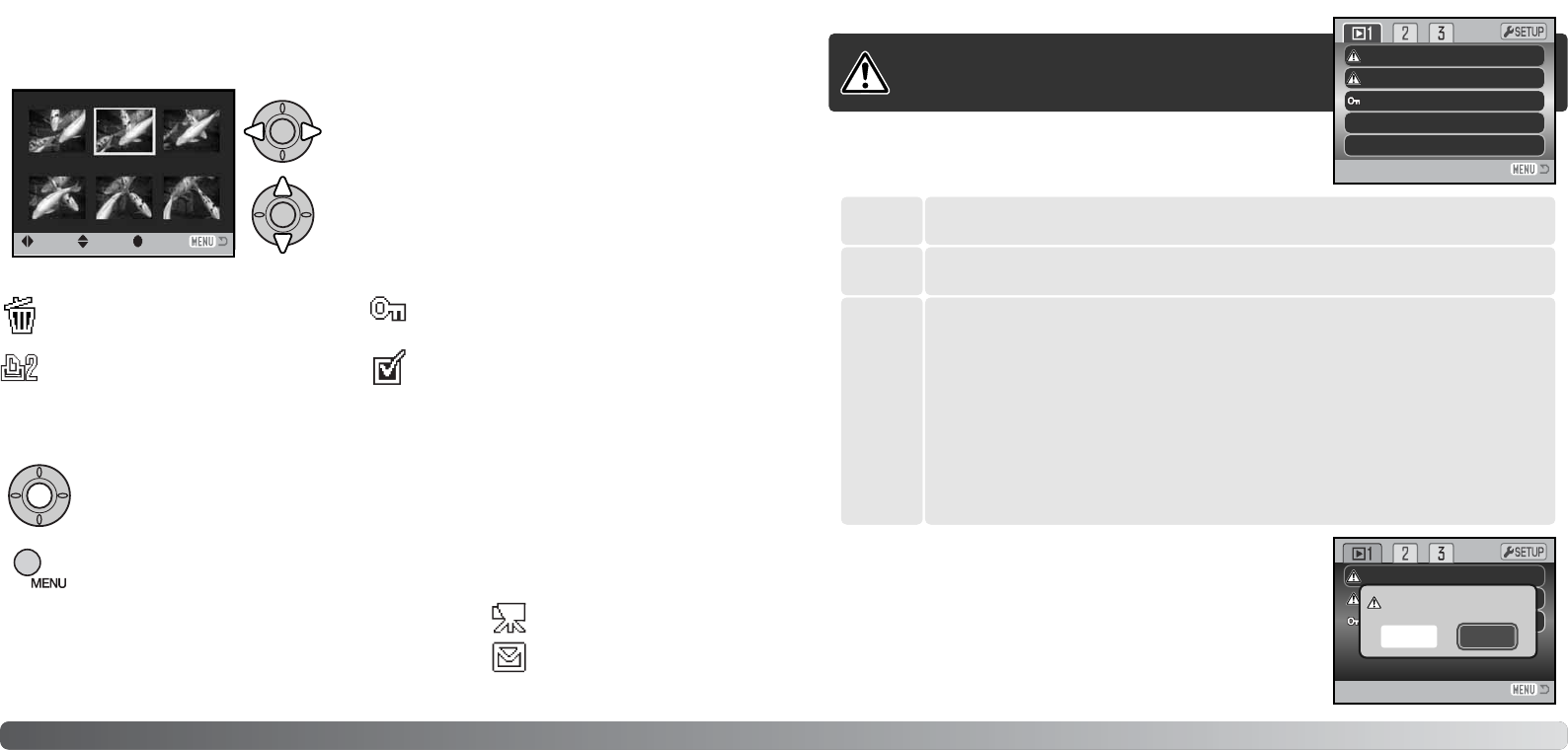7574 Wiedergabe – weiterführende Funktionen
Wenn Sie in einem Menü „Markierte Bilder“ ausgewählt haben, erscheint der Bildschirm zum
Markieren von Bildern. Hier können sowohl einzelne als auch mehrere Bilder ausgewählt werden.
Mit der linken/rechten Steuertaste bewegen Sie den
gelben Rahmen zwischen den Bildern.
Mit der oberen Steuertaste können Sie ein Bild
markieren. Es wird dann mit einem Symbol
gekennzeichnet. Mit der unteren Steuertaste können
Sie eine Markierung aufheben.
Mit der Menütaste können Sie alle Markierungen widerrufen und den Bildschirm
schließen.
Der Mülleimer zeigt an, dass ein Bild
gelöscht werden soll.
Der Schlüssel zeigt an, dass ein Bild
geschützt ist oder geschützt werden soll.
Das Markierungssymbol zeigt Bilder an, die
in der Diashow gezeigt oder kopiert werden
sollen.
Bilder markieren
Drücken Sie die mittlere Steuertaste, um den Vorgang fertig zu stellen.
Das Drucksymbol zeigt Bilder an, die für
einen DPOF-Druck gewählt wurden. Die
Zahl rechts des Symbols ist die Anzahl der
anzufertigenden Ausdrucke.
Filmdatei
„E-Mail-Kopie“-Datei
Symbole, die anzeigen, ob es sich um eine Film- oder „E-
Mail-Kopie“-Datei handelt, können zur Rechten eines Index-
Bildes angezeigt werden.
:Wahl
:Enter
:Move
Einmal gelöschte Bilder können nicht
wiederhergestellt werden. Seien Sie deshalb beim
Anwenden dieser Funktion besonders achtsam.
Im Register 1 des Wiedergabemenüs (S. 72) können einzelne,
mehrere oder alle Bilder auf der Speicherkarte gelöscht werden. Es
stehen 3 Optionen zur Verfügung:
Löschen
Das angezeigte bzw. im Wiedergabemodus markierte Bild wird gelöscht.
Vor dem endgültigen Löschen erscheint ein Bestätigungsdialog.
Wählen Sie „Ja“, um das Bild zu löschen, „Nein“ bricht den
Vorgang ab.
Die Funktion „Löschen“ löscht lediglich nichtgeschützte Bilder.
Falls ein Bild geschützt (mit Schreibschutz versehen) ist, muss der
Schreibschutz entfernt werden, bevor das Bild gelöscht werden
kann.
Dieses
Bild
Alle
Bilder
Markierte
Bilder
Mehrere Bilder können zum Löschen ausgewählt werden. Bei dieser Einstellung
wird der Bildschirm zum Markieren von Bildern angezeigt. Markieren Sie mit
Hilfe der linken/rechten Steuertaste das erste zu löschende Bild. Durch Drücken
der oberen Steuertaste erhält das Bild das Mülleimersymbol. Um ein Bild wieder
abzuwählen, markieren Sie es mit dem gelben Rahmen und drücken Sie die
untere Steuertaste; das Mülleimersymbol verschwindet. Markieren Sie auf diese
Art alle zu löschenden Bilder. Drücken Sie anschließend die mittlere Steuertaste
(ein Bestätigungsdialog erscheint) oder drücken Sie die Menütaste, um den
Vorgang abzubrechen und in das Wiedergabemenü zurückzukehren. Wählen Sie
„Ja“ im Bestätigungsdialog, um die markierten Bilder endgültig zu löschen.
Alle nicht mit Schreibschutz versehenen Bilder werden gelöscht.
Löschen
Format
–
–
–
–Filmbearbeit.
Schützen
–Kopieren
Dieses Bild löschen?
Ja Nein
Löschen –
E
Kopieren